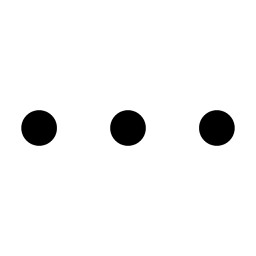Рассмотрим подробнее пять способов установки сторонних приложений на iPhone:
1. Джейлбрейк:
Джейлбрейк - это процесс, который позволяет получить доступ к глубоким уровням операционной системы iOS и устанавливать сторонние приложения, которые не одобрены Apple. Однако, джейлбрейк становится все менее популярным, так как Apple постоянно усиливает защиту iOS и ограничивает возможности джейлбрейка. Этот способ может потребовать технической экспертизы и может нарушить гарантию устройства.
2. iMazing:
iMazing - это утилита для управления данными на устройствах iOS, и она позволяет восстанавливать удаленные приложения, которые ранее были приобретены в App Store. Однако этот метод не позволяет устанавливать модифицированные или взломанные приложения, и он подходит больше для восстановления старых приложений.
3. Персональный сертификат пользователя (AltStore, Sideloadly, 3uTools):
Этот способ основан на использовании персональных сертификатов пользователя. Вы можете установить несколько сторонних приложений, но периодически (обычно раз в неделю) вам придется переустанавливать их. Такой способ подходит, если вам нужно всего несколько приложений и вы готовы тратить время на переустановку.
4. Корпоративный сертификат (AppValley, Scarlet, TutuApp):
Корпоративные сертификаты позволяют устанавливать сторонние приложения без необходимости использования компьютера. Однако, они менее стабильные и могут быть отозваны Apple, что приведет к необходимости переустановки приложений.
5. Сертификат разработчика:
Этот метод предоставляет самую большую свободу и стабильность при установке сторонних приложений. Вы можете приобрести собственный аккаунт разработчика у Apple или использовать чужой, и устанавливать любые приложения без ограничений. Однако, для этого потребуется некоторое техническое понимание и знание процесса подписи приложений.
Выбор способа зависит от ваших потребностей и уровня технической подготовки. Помните, что использование сторонних приложений может нести риски, такие как угрозы безопасности и нарушение правил использования Apple. Будьте осторожны и следите за обновлениями системы, которые могут повлиять на работу сторонних приложений.
Мы сейчас используем iMazing.
Подробное руководство по использованию этой мощной утилиты для управления вашим iPhone и iPad
В мире устройств Apple iPhone и iPad - это не просто гаджеты, это стиль жизни. Однако, управление данными на этих устройствах может быть не всегда интуитивным и удобным через стандартные инструменты. Именно здесь на помощь приходит iMazing - многофункциональная утилита для управления данными на устройствах iOS.
iMazing предоставляет пользователям множество возможностей, включая создание резервных копий данных, перенос контактов, управление приложениями, восстановление удаленных файлов и многое другое. Давайте рассмотрим подробнее, как использовать iMazing для максимизации удобства управления вашим iPhone и iPad.
Установка и настройка iMazing
Скачайте iMazing: Первый шаг - скачать и установить iMazing на ваш компьютер. Утилита доступна для Windows и macOS. Вы можете найти установочный файл на официальном сайте iMazing.
Подключите ваше устройство: После установки iMazing подключите ваш iPhone или iPad к компьютеру с помощью USB-кабеля. Убедитесь, что устройство разблокировано и разрешено взаимодействие с вашим компьютером.
Настройте iMazing: После подключения вашего устройства, iMazing автоматически определит его и отобразит основную информацию о нем. Вы можете выбрать опции резервного копирования и другие настройки в соответствии с вашими потребностями.
Основные функции iMazing
Теперь давайте рассмотрим основные функции iMazing и как их использовать:
1. Создание резервных копий данных:
Одной из ключевых функций iMazing является создание резервных копий данных с вашего устройства iOS. Для этого выполните следующие шаги:
- Подключите устройство к компьютеру и выберите его в iMazing.
- Нажмите на раздел "Резервное копирование" и выберите тип резервной копии (полная или инкрементальная).
- Нажмите "Запустить резервное копирование" и дождитесь завершения процесса.
Теперь у вас есть надежная копия всех ваших данных.
2. Управление приложениями:
С iMazing вы можете легко управлять установленными приложениями на вашем устройстве. Для этого сделайте следующее:
- В разделе "Приложения" выберите устройство и откройте список установленных приложений.
- Вы можете удалять, обновлять и устанавливать приложения с помощью iMazing.
- Также вы можете управлять файлами приложений, включая резервные копии данных.
3. Перенос контактов и сообщений:
iMazing предоставляет инструменты для переноса контактов и сообщений между устройствами. Для этого выполните следующие шаги:
- В разделе "Устройства" выберите исходное и целевое устройство.
- Выберите тип данных, которые вы хотите перенести, например, контакты или сообщения.
- Следуйте инструкциям iMazing для завершения процесса переноса.
4. Восстановление удаленных файлов:
Если вы случайно удалили важные файлы с вашего устройства, iMazing может помочь восстановить их. Для этого выполните следующие шаги:
- В разделе "Устройства" выберите ваше устройство и перейдите в "Восстановление".
- Выберите тип данных, которые вы хотите восстановить, например, фотографии или сообщения.
- Следуйте инструкциям iMazing для восстановления данных.
5. Управление музыкой и медиафайлами:
С iMazing вы можете управлять вашей музыкой, фотографиями и видео на устройстве iOS. Для этого выполните следующие шаги:
- В разделе "Медиатека" выберите тип медиафайлов, которые вы хотите управлять.
- Вы можете добавлять новые файлы, удалять старые и организовывать вашу медиатеку.
6. Загрузка контента на устройство:
iMazing позволяет вам загружать контент на ваше устройство iOS без необходимости использовать iTunes. Для этого выполните следующие шаги:
- В разделе "Перетаскивание на устройство" выберите тип контента, который вы хотите добавить.
- Перетащите файлы или папки в окно iMazing и дождитесь завершения передачи.
7. Работа с резервными копиями и архивами:
iMazing позволяет вам управлять резервными копиями данных и создавать архивы. Вы можете легко восстановить данные из резервных копий или архивов при необходимости.
8. Управление приложениями на устройствах без доступа к App Store:
Если у вас есть устройство, которое не имеет доступа к App Store, iMazing может помочь установить приложения на него. Для этого выполните следующие шаги:
- В разделе "Установка приложений" выберите файл IPA приложения.
- Перетащите файл IPA в окно iMazing и дождитесь завершения установки.
Заключение
iMazing - это мощный инструмент для управления данными на устройствах iOS. Он предоставляет множество функций, которые делают управление вашим iPhone и iPad более гибким и удобным. Независимо от того, нужно вам создать резервную копию данных, перенести контакты или восстановить удаленные файлы, iMazing поможет вам справиться с этими задачами.
Установка приложений в нашем сервисе стоит всего 500 руб и занимает около получаса.
Проспект Октября 44
+79050010011